Obsah
V našom modernom svete posadnutom technikou sú digitálne údaje všade. Vo vreckách nosíme superpočítače s vysokorýchlostným pripojením k súhrnu ľudského poznania, ale niekedy sme kvôli tomuto ľahkému prístupu leniví starať sa o svoje osobné údaje.
Vytváranie a udržiavanie záloh je nevyhnutné na to, aby sme nikdy nestratili svoje údaje, ale priemerný používateľ počítača na to myslí približne tak často, ako myslí na to, aby mal v strave správne množstvo folátov - inými slovami, takmer nikdy.
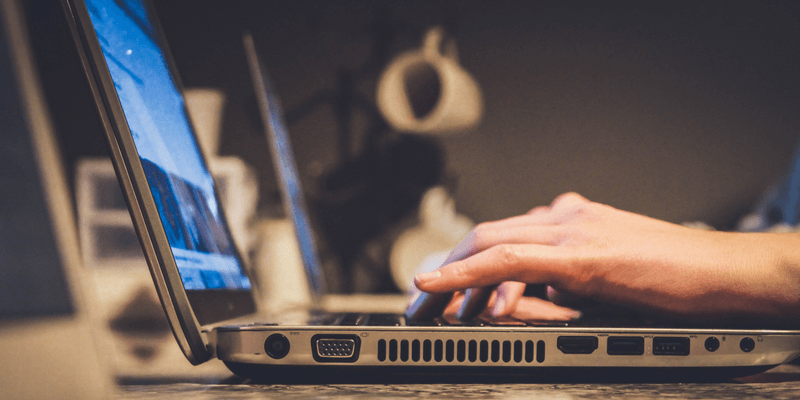
Samozrejme okrem vás, pretože hľadáte najlepší zálohovací softvér pre Windows 10 a ste na správnom mieste. Vytriedil som väčšinu najlepších dostupných zálohovacích softvérov a vybral som dvoch víťazov.
Acronis Cyber Protect je používateľsky najprívetivejší zálohovací program, ktorý som skúmal, a ponúka celý rad možností konfigurácie zálohovania, ktoré by mali stačiť aj na uspokojenie najnáročnejších požiadaviek na dáta. Umožňuje rýchlo konfigurovať plánované zálohovanie a zálohovať celý počítač niekoľkými kliknutiami na akýkoľvek lokálny disk alebo do cloudu Acronis.možnosti v recenzii, vzhľadom na pôsobivý rozsah funkcií, ktoré ponúka.
Ak je pre vás cenová dostupnosť dôležitejšia ako kompletný súbor funkcií, AOMEI Backupper je vynikajúce riešenie na zálohovanie, ktoré je k dispozícii za mimoriadne nízku cenu zadarmo. Funkcie sú obmedzenejšie ako v prípade Acronisu, ale je rovnako používateľsky prívetivý a cena je rozhodne primeraná. Ak máte veľký počet počítačov, do ktorých chcete zálohovať, náklady na licencie môžu rýchlo stúpnuť - takže skutočnosť, že AOMEI Backupper je zadarmo, je veľkým bodom v jeho prospech.
Používate počítač Mac? Prečítajte si tiež: Najlepší zálohovací softvér pre Mac
Prečo mi dôverovať v tomto softvérovom sprievodcovi?
Ahoj, volám sa Thomas Boldt a kedysi som bol strašný v zálohovaní. Kedysi som bol. Vytváram obrovské množstvo digitálnych údajov vo forme fotografií, digitálnych dizajnových prác a recenzií softvéru, ako je táto, ale takmer všetky sú uložené v mojom osobnom počítači. Keďže je veľká časť môjho života postavená na počítačoch, je pre mňa veľmi dôležité, aby som bol mimoriadne opatrný pri zálohovaní svojich údajov douistite sa, že sa nič nestratí. Nie vždy som takto uvažoval - ale stačí, aby ste raz stratili svoje cenné spomienky, kým sa začnete vážne zaoberať zálohovaním. Keby som bol na začiatku trochu opatrnejší, nemusel by som čakať tak dlho.
Približne pred desiatimi rokmi mi zomrel starý pevný disk, na ktorom sa nachádzalo obrovské množstvo mojich raných fotografických prác. Prvé vývojové kroky môjho fotografického štýlu sú navždy preč, pretože som si nemyslel, že práve môj pevný disk bude ten, ktorý nečakane zlyhá. Od tejto katastrofy som sa snažil pravidelne vytvárať zálohy, ale pred napísaním tejto recenzie bol môj systém zálohovania úplneManuálne vytváranie záloh zaberá veľa času a úsilia, ktoré by sa dalo lepšie využiť na iné projekty, takže som sa rozhodol, že je čas nájsť lepší spôsob ochrany mojich údajov.
Dúfam, že môj prehľad rôznych zálohovacích programov dostupných pre systém Windows 10 vám pomôže uistiť sa, že nebudete nasledovať moje nešťastné kroky.
Potrebujete softvér na zálohovanie systému Windows?
Stručná verzia je, že takmer každý potrebuje nejaký zálohovací softvér. Nemať zálohu svojich súborov je niečo ako vlastniť dom bez poistenia proti požiaru: všetko sa môže zdať v poriadku, kým zrazu nič nie je v poriadku a celý váš život sa navždy zmení. V tomto príklade ide o váš digitálny život, ale mnohí ľudia sa nezamýšľajú nad tým, aké krehké je mať len jednukópiu svojich údajov - až kým sa nezničia.
Dúfam, že vás vyššie uvedené nevystrašilo, ale je dôležité, aby ste vedeli, s čím máte do činenia. Ale naozaj sa vás to osobne týka?
Záleží na tom, ako hlboko ste prijali digitálny životný štýl. Ak používate počítač len na ukladanie niekoľkých fotografií a dokumentov, pravdepodobne vám bude stačiť funkcia zálohovania, ktorá je zabudovaná v systéme Windows 10. Nie je úplne zlá, ale je to najzákladnejší zálohovací systém, aký si môžete vytvoriť. Pokiaľ nezabudnete zálohu aktualizovať, nemusíte prísť o príliš veľa súborov, ak sa niečos pevným diskom, ale oveľa lepšou voľbou je špecializovaný program na zálohovanie.
Ak počítač používate profesionálne, bezpodmienečne potrebujete dostatočne robustné zálohovacie riešenie, ktoré zabezpečí, že neprídete o žiadne svoje súbory ani o údaje svojich klientov. Dokonca aj v prípade, že ukladáte len osobné súbory, ktoré pravidelne používate, budete sa chcieť uistiť, že máte bezpečne uložené a pravidelne aktualizované záložné kópie. Dobrý zálohovací softvér vám túto prácu nekonečne uľahčíjednoduchšie ako ručné zálohovanie alebo používanie integrovaného systému zálohovania systému Windows 10.
Najlepší zálohovací softvér pre Windows 10: naše najlepšie výbery
Najlepšia platená voľba: Acronis Cyber Protect
(49,99 USD ročne pre 1 počítač)
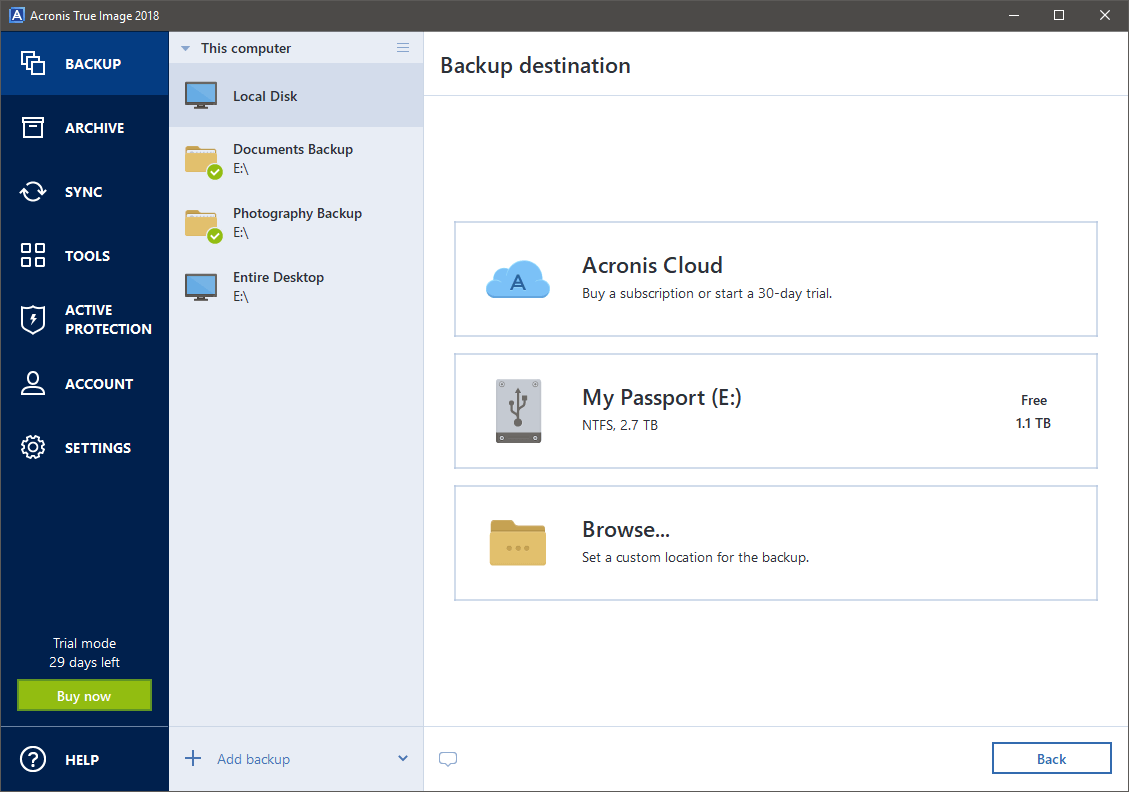
Zálohovať môžete na ľubovoľný disk pripojený k počítaču, do služby Acronis Cloud (vyžaduje sa predplatné), na servery FTP alebo zariadenia NAS v miestnej sieti.
Nie je veľa softvérov, ktoré by dokonale vyvažovali jednoduchosť používania a výkonné funkcie, preto je vždy potešením objaviť nový program.
Acronis Cyber Protect (predtým Acronis True Image) kontroluje všetky položky uvedené v časti "Ako sme vybrali víťazov" a potom ide nad rámec a obsahuje sadu ďalších nástrojov. Jediným menším problémom, ktorý som mal s programom, bolo, že vyžaduje nastavenie účtu Acronis, aby ste mohli program používať, ale používa ho na zálohovanie do cloudu a integráciu ďalších online služieb.účtu je pomerne jednoduché, hoci si samozrejme vyžaduje prístup na internet a funkčnú e-mailovú adresu.
Po registrácii vám Acronis ponúkne jednoduché rozhranie, ktoré vás prevedie nastavením prvého zálohovania. Môžete si vybrať, či chcete zálohovať celú plochu alebo len určitý súbor priečinkov, a k dispozícii je široká škála možností prispôsobenia, pokiaľ ide o umiestnenie úložiska, plán a spôsob.

Plánovanie zálohovania je pravdepodobne jednou z najdôležitejších častí celého procesu a v programe Acronis máte k dispozícii veľkú flexibilitu. Jednou z najužitočnejších funkcií je možnosť zobudiť počítač zo spánku, aby sa vykonalo naplánované zálohovanie, takže sa nemusíte obávať, že prídete o zálohovanie, ak zabudnete na plán a uspíte počítač v noci, keď sa má zálohovať.
Dostupné metódy zálohovania sú tiež pomerne rozsiahle a umožňujú vám vybrať si z jednej záložnej kópie, viacerých úplných záloh alebo rôznych prírastkových systémov určených na úsporu miesta. Ak vám žiadna z nich nevyhovuje, môžete si definovať úplne vlastnú schému, ktorá zodpovedá vašim špecifickým potrebám.
Okrem týchto vynikajúcich možností zálohovania obsahuje aplikácia Acronis True Image aj niekoľko ďalších užitočných nástrojov na prácu s diskami a údajmi. Nástroj Archivácia umožňuje ukladať veľké zriedkavo používané súbory na samostatný disk alebo do služby Acronis Cloud a nástroj Synchronizácia umožňuje používať službu Acronis Cloud ako metódu prenosu na zabezpečenie dostupnosti všetkých vašich súborov vo všetkých zariadeniach.

Stránka Nástroje Samotná sekcia obsahuje množstvo praktických funkcií na prácu s vašimi dátami. Môžete vytvoriť bootovaciu kópiu celého disku na inštaláciu do nového počítača, vytvoriť záchranné médium, ktoré vám pomôže diagnostikovať problémy s počítačom, alebo bezpečne odstrániť dáta z disku pred jeho recykláciou. Asi najunikátnejším z nich je nástroj "Try and Decide", ktorý vám v podstate umožňuje vytvoriť virtuálnustrojového "pieskoviska" na otváranie e-mailových príloh od neznámych odosielateľov alebo na testovanie potenciálne nebezpečných softvérových programov, ktoré by ste si inak nenainštalovali. Pri testovaní nových softvérových programov som si mnohokrát želal práve takúto funkciu!
V neposlednom rade je to Aktívna ochrana Acronis ju obsahuje s cieľom zabrániť poškodeniu vašich súborov a záloh ransomvérom, čo je typ malvéru, ktorý šifruje súbory a drží ich ako rukojemníkov, kým sa zločincom nezaplatí. Hoci táto funkcia môže byť užitočná, nenahrádza špecializovaný anti-malvér.bezpečnostný softvér.
Aj keď sa v týchto recenziách zameriavame na systém Windows 10, stojí za zmienku, že Acronis má k dispozícii verzie mobilných aplikácií pre iOS aj Android, ktoré umožňujú zálohovať všetky fotografie, videá, kontakty a ďalšie údaje z telefónu a ukladať ich na rovnaké miesto ako ostatné zálohy. Viac informácií nájdete v našej úplnej recenzii Acronis Cyber Protect tu.
Získajte Acronis Cyber ProtectNajlepšia bezplatná možnosť: AOMEI Backupper Standard

Na rozdiel od väčšiny bezplatných programov je rozhranie jednoduché a ľahko použiteľné.
V priebehu rokov som preskúmal veľa bezplatného softvéru, a hoci je ťažké argumentovať cenou, každý program zvyčajne zanecháva niečo, čo by sa dalo očakávať. Napriek tomu, že názov nie je práve výstižný, AOMEI Backupper Standard je solídny kus bezplatného softvéru, ktorý dokáže byť mimoriadne schopný a zároveň sa ľahko používa.
Môžete zálohovať celý systém, celý disk alebo len vybrané súbory a priečinky a môžete ich naplánovať ľubovoľným spôsobom. Môžete tiež ľahko ukladať na NAS alebo iný zdieľaný počítač, hoci nie sú k dispozícii žiadne možnosti zálohovania do cloudu alebo iného sieťového umiestnenia mimo lokality.
Môžete si vybrať vytváranie úplných alebo prírastkových záloh, aby ste ušetrili čas a miesto, hoci v platenej verzii programu si môžete vybrať iba vytváranie sekvenčných záloh. Hoci je to jedna z užitočnejších funkcií, rozhodol som sa, že nie je úplne nevyhnutná vzhľadom na to, že zvyšok programu je veľmi schopný a ľahko použiteľný (a bezplatný!).

Ďalšie nástroje, ktoré sú súčasťou balenia, nie sú najužitočnejšie, pretože súvisia s overovaním a prácou s vytvorenými súbormi záložných obrazov, ale je tu možnosť vytvoriť bootovací disk na obnovu, ktorý vám pomôže obnoviť poškodený systém. Môžete tiež použiť funkciu Clone (Klonovanie) na rýchle vytvorenie kópie akéhokoľvek existujúceho disku na akýkoľvek prázdny disk s presnosťou na bajty.
Hoci Backupper Standard nemá také výkonné funkcie ako Acronis alebo niektoré iné platené možnosti, ak hľadáte len jednoduché riešenie na zálohovanie súborov, môže vám vyhovovať. Bude užitočný najmä pre tých z vás, ktorí majú viacero počítačov na zálohovanie, čo je oblasť, kde sa ostatné platené možnosti začínajú predražovať.
Získajte AOMEI BackupperIný dobrý platený softvér na zálohovanie systému Windows
1. StorageCraft ShadowProtect Desktop
(84,96 USD, licencia až pre 19 strojov)
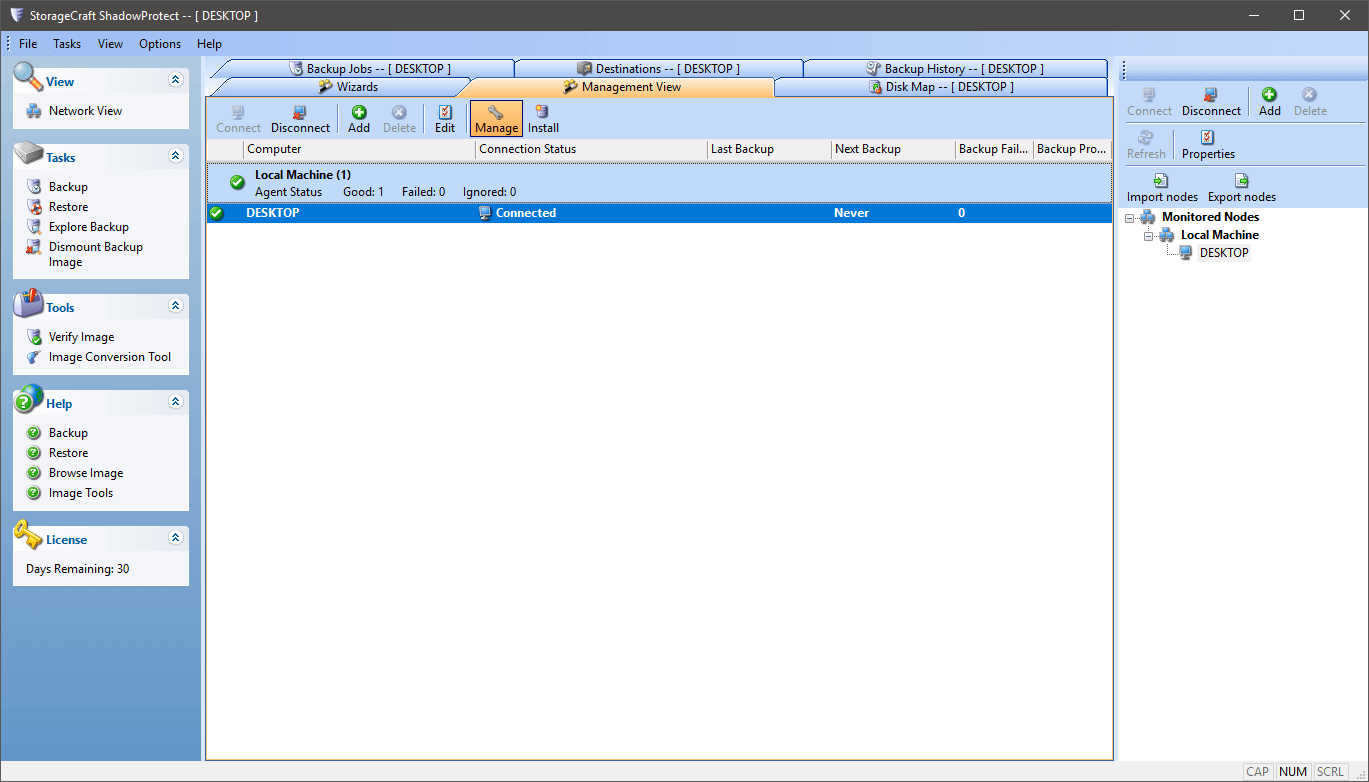
Program sa spočiatku načíta na karte Zobrazenie správy namiesto karty Sprievodcovia, v dôsledku čoho nie je hneď jasné, kde začať.
Napriek tomu, čo by ste si mohli domyslieť z poloimpozantného názvu, tento program na zálohovanie ponúka pomerne obmedzený rozsah možností. Bohužiaľ, táto jednoduchosť sa nepremieta do jednoduchosti používania. Nie je ani zďaleka taký, ako by som ho označil za používateľsky prívetivý, ale ak máte čas a zručnosti na to, aby ste sa prehrabali jeho rozhraním, mal by vám slúžiť dostatočne dobre.
Zatiaľ čo možnosti plánovania a spôsobu sú solídne, nie sú tu žiadne okamžite zjavné možnosti vytvárania bootovateľných záloh na obnovenie počítača v prípade poruchy disku. Vzhľadom na to, aký je tento program drahý, ma trochu sklamal nedostatok ďalších funkcií. Je to naozaj len program na zálohovanie a nič iné, hoci skutočnosť, že ho môžete nainštalovať až na 19 počítačov, bude veľmiAj napriek tejto výhode by ste museli vlastniť veľký počet zariadení, aby sa náklady vyrovnali niektorým iným možnostiam.
Je zvláštne, že to bol tiež jeden z dvoch programov, ktoré som v tejto kategórii skúmal a ktoré po inštalácii vyžadujú reštart. Je to spôsobené tým, že program je navrhnutý s modelom klient/server, ale to mi prišlo trochu prehnané vzhľadom na to, čo dokáže. Je to drobná nepríjemnosť, ale som typ človeka, ktorý necháva na pozadí bežať 70 kariet a úloh, čo robí zbytočnéreštartovanie je problém.
2. Paragon Backup & Recovery
(29,95 USD za 1 stroj, škálovanie za každú ďalšiu licenciu)
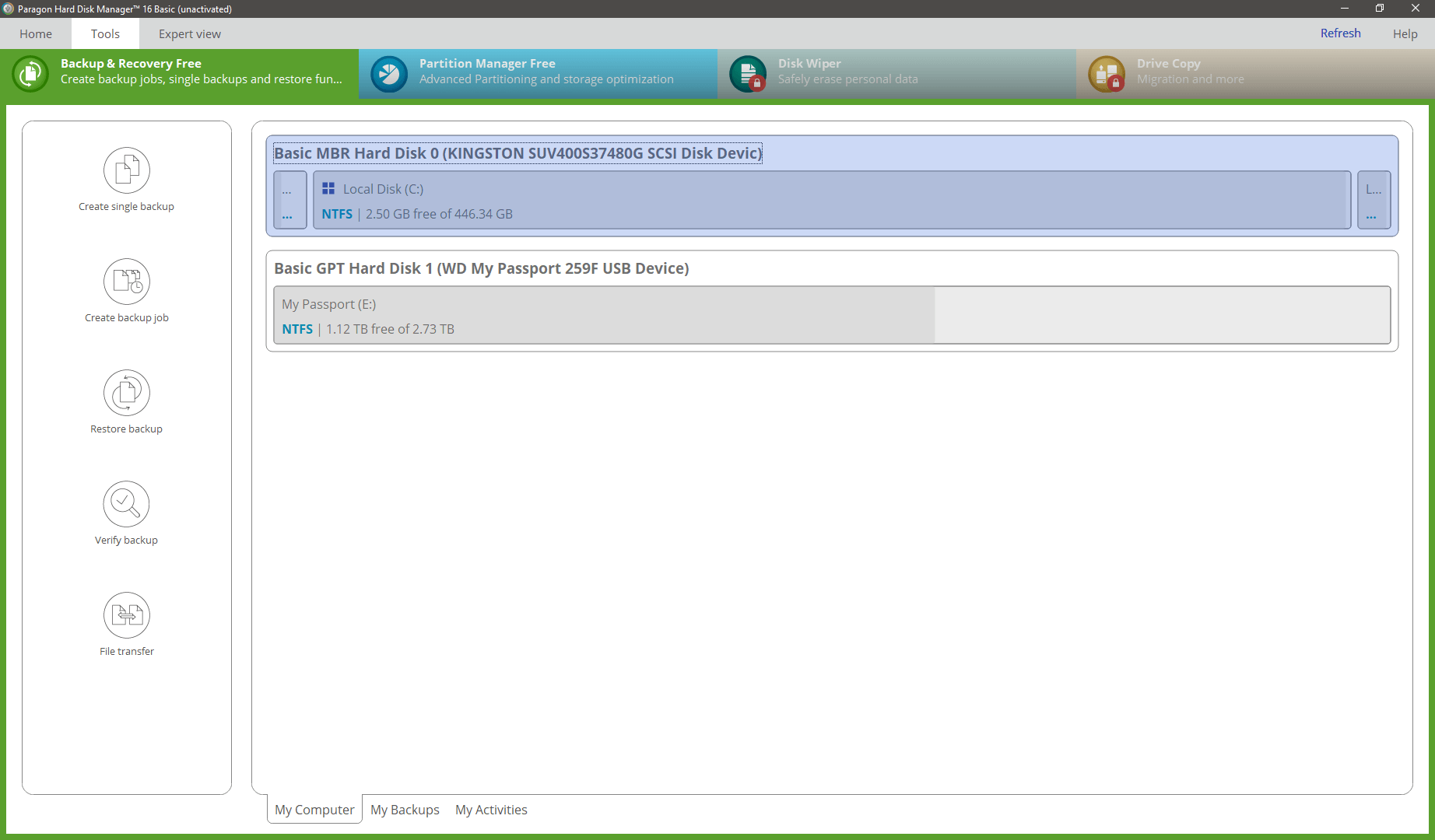
Ak vám Acronis nevyhovuje, Paragon Backup & amp; Obnova Má tiež veľmi používateľsky prívetivý dizajn za prijateľnejšiu cenu. Výmenou za túto cenovú prestávku je, že má základnejší súbor funkcií, a hoci si vyžaduje aj vytvorenie účtu v službe Paragon, aby ste ho mohli používať, nezdá sa, že by tento proces prinášal veľké výhody (ak vôbec nejaké). Neexistuje možnosť zálohovania do cloudu, hoci môžete posielať zálohy na sieťové disky.
Zálohovanie je jednoduché, či už chcete vytvoriť jednorazovú zálohu alebo pravidelne plánovanú možnosť. Môžete zálohovať celý počítač, vybrané priečinky alebo len vybrané typy súborov a môžete naplánovať, aby sa počítač zobudil, vytvoril zálohu a potom sa vrátil späť do režimu spánku, čo vám umožní ušetriť čas naplánovaním zálohovania uprostred noci, aj keď ste počítač uspali.zvyku.
Paragon obsahuje aj niekoľko ďalších nástrojov vrátane správcu diskových oddielov, funkcie bezpečného odstránenia a nástroja na zobrazovanie diskov, ktorý umožňuje vytvoriť presnú zavádzateľnú kópiu existujúceho disku. Bohužiaľ, tieto nástroje sú počas skúšobnej verzie zväčša zablokované, takže sa budete musieť rozhodnúť pre nákup len na základe funkcie zálohovania.
3. Genie Timeline Home
(39,95 USD pre 1 počítač, 59,95 USD pre 2 počítače)

Najprv, Džin na časovej osi Zdá sa, že je používateľsky najprívetivejší z programov, ktoré som skúmal. Umožňuje veľmi jednoducho nastaviť zálohovanie, hoci spôsob výberu typu súborov, ktoré chcete zálohovať, je trochu zvláštny. Ponúka dva spôsoby: štandardný prehliadač súborov na manuálny výber priečinkov na zálohovanie alebo režim "Inteligentný výber", ktorý umožňuje definovať typy súborov na zálohovanie - fotografie, videá, záložky,a tak ďalej. Pre mnohých používateľov počítačov to môže byť jednoduchšie, ale je zvláštne, že rozloženie pre inteligentný výber má jednu skrytú možnosť pre elektronické knihy, ktorá je nevysvetliteľne pochovaná na vlastnej stránke.
Teoreticky obsahuje aj niekoľko ďalších nástrojov, ako je napríklad "tvorca disku na obnovu po havárii", ktorý je určený na vytváranie záchranných médií, ale z nejakého dôvodu nie je táto funkcia nainštalovaná spolu s hlavným programom. Namiesto toho si ju musíte stiahnuť a nainštalovať samostatne, čo sa zdá byť veľmi zvláštna voľba pre takú základnú a užitočnú funkciu.
Celkovo je to slušný program na vytváranie jednoduchých záloh, ale jeho rozsah je trochu obmedzený vzhľadom na to, koľko stojí. Niekoľko ďalších programov, ktoré som si pozrel, poskytuje lepší pomer ceny a kvality, pričom rozhranie zostáva používateľsky veľmi prívetivé, takže sa možno budete chcieť pozrieť inde.
4. NTI Backup Now EZ
(29,99 USD za 1 počítač, 49,99 USD za 2 počítače, 89,99 USD za 5 počítačov)

Mnohí ľudia na tento program prisahajú, ale mne sa zdalo rozloženie trochu neprehľadné kvôli textu prekrytému priamo na obrázkoch ikon. K dispozícii je však solídny rozsah možností zálohovania vrátane možnosti zálohovania do NTI Cloud alebo do ľubovoľného lokálneho sieťového zariadenia. Podobne ako v prípade programu Genie Timeline existujú dva spôsoby výberu záloh: pomocou ich režimu EZ select alebo zadaním súborov a priečinkov.Plánovanie je trochu obmedzené, ale primerané, hoci si nemôžete vybrať medzi metódami zálohovania, čo vás núti vykonať úplnú zálohu pri každom spustení úlohy.
Jedinou jedinečnou funkciou programu Backup Now je možnosť zálohovať vaše účty na sociálnych sieťach, ale nepodarilo sa mi ju sprevádzkovať - vždy, keď som sa pokúsil prihlásiť do niektorého z mojich účtov, program nereagoval a nakoniec spadol. Spoločnosť NTI vyvinula aj mobilnú aplikáciu pre systémy iOS a Android, ktorá vám pomôže zálohovať fotografie z mobilných zariadení, ale vyžaduje si vytvorenie účtu NTI, aby ste mohlisynchronizovať s počítačom.
Hoci má niekoľko jedinečných funkcií, zálohovací program, ktorý sa zrúti počas akejkoľvek časti svojej činnosti, ma nenapĺňa dôverou vo zvyšok jeho schopností. Takže hoci funkcia sociálnych médií môže byť lákavá, riešenie zálohovania by ste mali pravdepodobne hľadať inde.
Niektorý bezplatný zálohovací softvér pre systém Windows
EaseUS ToDo Backup Free

Rozhranie je jednoduché a prehľadné, hoci niekedy sa zdá, že jednotlivé prvky nie sú dostatočne vizuálne definované.
Bezplatný softvér často trápi nežiaduci softvér tretích strán, ktorý sa pridáva do jeho inštalátorov, a bohužiaľ, toto je jeden z nich. Takmer som ho kvôli tomu diskvalifikoval z recenzie, ale celkovo je to celkom slušná bezplatná možnosť, pokiaľ viete, ako zakázať inštaláciu dodatočného softvéru. Nebojte sa, dával som pozor, aby ste nemuseli!

Inštalačný program je dokonca navrhnutý tak, aby skryl skutočnosť, že je možné tieto dodatočné programy odmietnuť, hoci je to dosť jednoduché, keď vidíte, ako
Keď sa však do programu dostanete, má prehľadné a dobre navrhnuté rozloženie, ktoré vás nezahltí možnosťami. Bezplatná verzia umožňuje naplánovať zálohovanie celého počítača a konkrétnych súborov a priečinkov, ale obmedzuje vás, pokiaľ ide o niektoré funkcie, ako je zálohovanie klienta programu Outlook alebo vytvorenie obrazu disku na migráciu na nový počítač.ďalšie nástroje, ako napríklad tvorca disku na obnovu a bezpečný vymazávač súborov.
Je iritujúce, že vývojári sa rozhodli obmedziť rýchlosť zálohovania bezplatnej verzie, aby zatraktívnili platenú verziu, čo mi pripadá ako zbytočná a dokonca mierne zákerná predajná taktika. Keď to skombinujete so zákerným softvérom tretej strany, ktorý je súčasťou procesu inštalácie, musím vám odporučiť, aby ste bezplatné riešenie zálohovania hľadali inde, napriek tomu, žeskutočnosť, že zvyšok programu je účinný.
Program môžete získať z jeho oficiálnej webovej stránky tu.
Macrium Reflect Free Edition
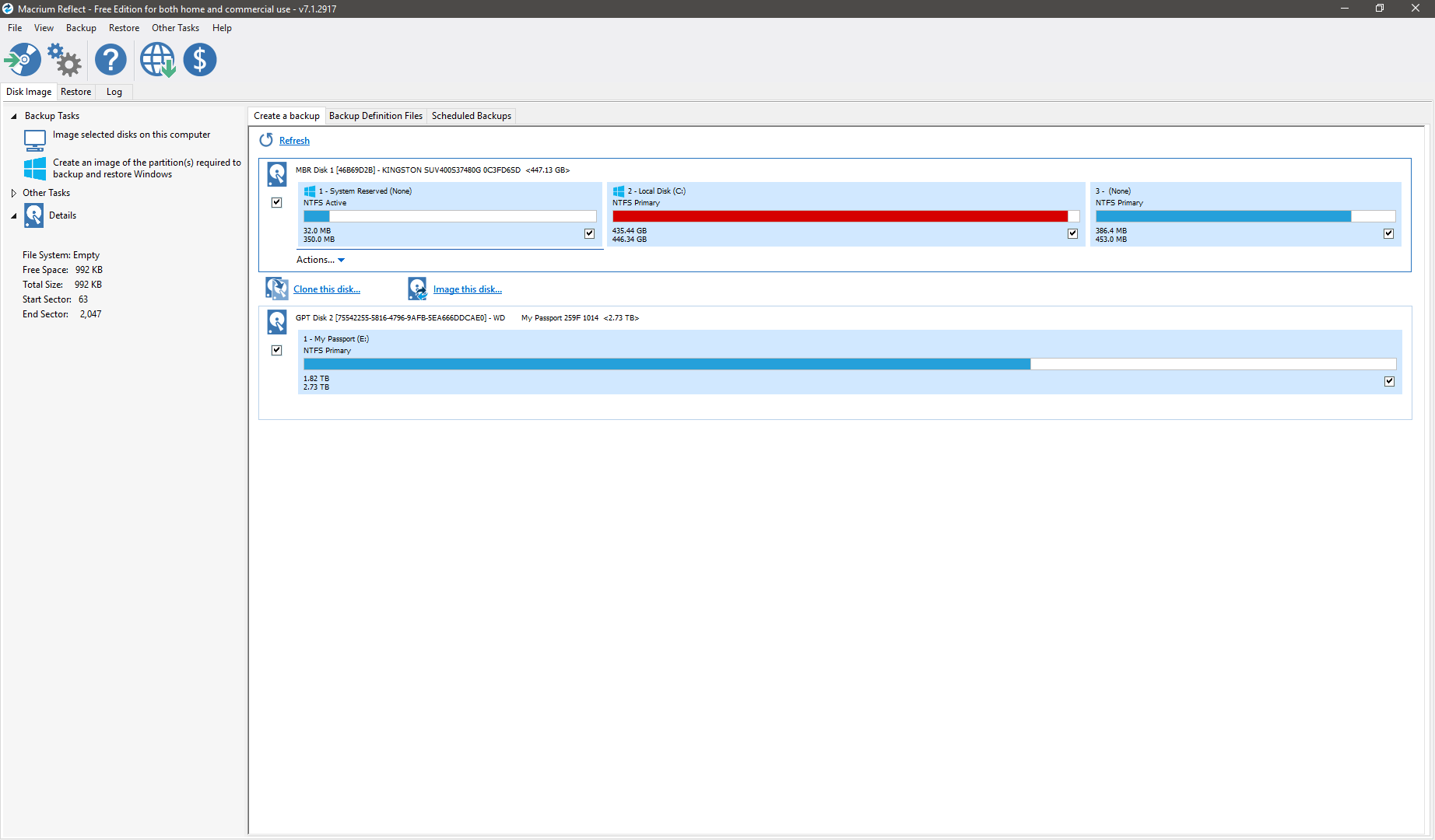
Bezplatný softvér nie je vždy používateľsky najprívetivejší a Macrium Reflect nie je výnimkou
Táto bezplatná možnosť je jedinečná zo zlého dôvodu - vyžaduje, aby ste si pre základnú inštaláciu stiahli neuveriteľných 871 MB, čo je vzhľadom na obmedzené funkcie, ktoré ponúka, trochu zarážajúce. Táto nadmerná veľkosť je zrejme do veľkej miery spôsobená zahrnutím komponentov WinPE, ktoré sa používajú na vytvorenie médií na obnovu, ale je to zďaleka najväčšie stiahnutie zo všetkých programov, ktoré som preskúmal.máte pomalé alebo merané internetové pripojenie, možno sa budete chcieť poobzerať po bezplatnom softvéri inde.
Okrem tejto obrovskej požiadavky na stiahnutie umožňuje bezplatná verzia programu Macrium Reflect vytvoriť iba obraz zálohy celého počítača. Nemôžete vybrať konkrétne súbory alebo priečinky, ktoré chcete zálohovať, čo znamená, že pri každom spustení ste nútení vytvoriť mimoriadne veľký súbor zálohy.
Jednou z užitočných funkcií, ktorá je jedinečná pre Macrium, je možnosť vytvoriť prostredie na obnovu špecifické pre Macrium a pridať ho do spúšťacej ponuky, čo vám umožní obnoviť poškodený obraz disku, aj keď nemôžete spustiť systém Windows. Je to skvelá funkcia, ale nezdá sa mi, že by stačila na prekonanie ostatných obmedzení bezplatnej verzie.
Tento bezplatný zálohovací program môžete získať z jeho oficiálnej webovej stránky tu.
Pravda o ukladaní údajov
Aj keď len vytvárate kópie svojich súborov, udržiavanie správneho systému zálohovania nie je také jednoduché, ako sa zdá. Ak zálohujete len niekoľko dokumentov, možno si vystačíte s ich ručným kopírovaním na malý kľúč USB, ale to nebude stačiť, ak máte veľa súborov - a určite to nezabezpečí, aby ste mali pravidelne aktualizované zálohy, ktoré potrebujete.zabezpečte svoje údaje.
Pokiaľ ide o správne zálohovanie vašich dát, v prvom rade potrebujete aspoň jeden veľkokapacitný externý disk. Ceny za gigabajt v posledných rokoch dosť klesli a disky s kapacitou 3 alebo 4 terabajty sú čoraz dostupnejšie. To vás môže zvádzať k tomu, aby ste si zaobstarali čo najväčší disk, ale je dôležité vedieť, že nie všetky disky sú rovnaké. Niektoré diskyzlyhávajú častejšie ako iné a niektoré, ktoré by ste nechceli používať ako hlavný disk počítača, sú vhodné na príležitostné zálohovanie.
Aj keď nebudem odporúčať žiadny konkrétny typ alebo výrobcu disku, existujú ľudia, ktorých celé podnikanie je založené na pevných diskoch: prevádzkovatelia dátových centier. Majú obrovské množstvo údajov o poruchovosti diskov, a hoci nerobia práve vedecký výskum, výsledky stoja za pozornosť. Je dôležité poznamenať, že aj keď si kúpite disk, ktorý zlyháva najmenejneznamená, že nikdy nemôže zlyhať - len zvyšuje vaše šance. Pri dostatočne dlhom časovom horizonte každý disk zlyhá a stane sa nespoľahlivým alebo nepoužiteľným, preto sú zálohy absolútne nevyhnutné.
SSD disky majú menšiu pravdepodobnosť poruchy ako staršie pevné disky s rotujúcimi magnetickými platňami, najmä preto, že nemajú žiadne pohyblivé časti. Existujú aj ďalšie technické dôvody, ale tie sú trochu mimo rozsahu tohto článku. SSD disky sú tiež stále oveľa drahšie ako platňové disky, čo znamená, že zvyčajne nie sú najlepšími kandidátmi na záložné disky, pokiaľmáte len malé množstvo údajov, ktoré treba zálohovať.
Zlaté pravidlo zálohovania údajov znie, že nie sú skutočne bezpečné, pokiaľ nie sú uložené aspoň na dvoch samostatných záložných miestach.
Ešte na vysokej škole som mal profesorov, ktorí tvrdili, že digitálne údaje vlastne ani neexistujú, ak nie sú uložené na dvoch oddelených miestach. Môže sa to zdať prehnané, ale jediným spôsobom, ako môže byť havária pevného disku horšia, je, ak sa poškodia aj vaše záložné údaje. Zrazu sa ďalšia bezpečnostná sieť zdá ako skvelý nápad, ale vtedy už je na jej vytvorenie neskoro.
V ideálnom prípade by sa jedna zo záložných kópií mala nachádzať na fyzicky oddelenom mieste od pôvodnej kópie. V prípade dôverných profesionálnych súborov to nemusí byť možné, ale ak pracujete s takým citlivým materiálom, možno si budete chcieť najať tím kybernetickej bezpečnosti, ktorý sa o to postará, namiesto toho, aby ste si to urobili sami.
Ak sa všetky vaše disky vzdialili, okolo obnovy dát sa vyvinulo celé odvetvie, ale v prípade platňových diskov to môže stáť tisíce dolárov. Musia sa otvoriť v bezprašnej čistej miestnosti, dúfajme, že sa opravia, a potom sa opäť zapečatia, a ani po tom všetkom nie je zaručené, že získate späť všetky svoje súbory. Môžete získať späť časť z nich alebo vôbec nič - ale budetePravdepodobne za to ešte bude účtovaný poplatok.
Rozumným riešením je jednoducho správne zálohovať. Nie je to vôbec ťažké - alebo to aspoň nebude ťažké, keď si vyberiete správny zálohovací softvér.
Ako sme vybrali softvér na zálohovanie systému Windows
Dobrý zálohovací softvér je viac, ako sa na prvý pohľad zdá, a dostupné programy nie sú všetky rovnaké - zďaleka nie. Tu je spôsob, akým sme hodnotili jednotlivé zálohovacie programy v tomto prehľade:
Ponúka plánované zálohovanie?
Nezabudnúť aktualizovať zálohy je jedným z najväčších problémov celého procesu. Záloha spred šiestich mesiacov je lepšia ako nič, ale záloha zo včera bude oveľa užitočnejšia, ak sa niečo pokazí. Dobrý zálohovací softvér vám umožní naplánovať proces zálohovania v pravidelných intervaloch, takže ho môžete raz nakonfigurovať a potom sa oň už nemusíte starať.
Dokáže vytvárať sekvenčné zálohy?
Pevné disky môžu zlyhať zvláštnymi spôsobmi. Niekedy môže škodlivý softvér poškodiť niektoré vaše súbory skôr, ako si to všimnete, alebo skôr, ako to zachytí váš bezpečnostný softvér. Hoci je to zriedkavé, môže to znamenať, že sa spustí naplánovaný postup zálohovania a uloží sa kópia poškodenej verzie vašich súborov (sú tu nejakí fanúšikovia Altered Carbon?). Dobrý zálohovací softvér vám umožní vytvoriť viacero datovaných záložných kópií, čo umožníobnoviť skoršiu nepoškodenú verziu súborov.
Dokáže zálohovať celý počítač?
Ak dôjde k najhoršiemu a pevný disk úplne zlyhá, môže byť konfigurácia nového disku veľmi náročná. Ručná preinštalácia a aktualizácia systému Windows môže trvať veľmi dlho, nehovoriac o preinštalovaní všetkých vašich obľúbených programov. Ak máte po ruke spúšťaciu zálohu celého počítača, budete mať všetko k dispozícii oveľa rýchlejšie ako pri ručnej obnove.
Dokáže zálohovať len nové a zmenené súbory?
Hoci ceny diskov klesajú, stále nie sú práve lacné. Ak budete uložené zálohy aktualizovať len novými a upravenými súbormi, budete môcť použiť oveľa menší úložný disk, ako by ste inak použili. Zároveň sa tým zrýchli proces zálohovania, čo môže byť veľká pomoc, ak ukladáte veľké množstvo údajov.
Dokáže ukladať vaše súbory do sieťového umiestnenia?
Ide o pokročilejšiu funkciu, než bude väčšina bežných domácich používateľov potrebovať, ale keďže fyzicky oddelené zálohovanie je jedným z "osvedčených postupov" pre dobrú správu údajov, zaslúži si byť zahrnutá. Ak máte nastavený NAS alebo prístup k veľkému serveru FTP mimo lokality, môže byť veľmi užitočné mať softvér, ktorý vie pristupovať k sieťovým úložiskám.
Je jeho používanie jednoduché?
Môže sa to zdať ako samozrejmosť, ale v skutočnosti je to veľmi dôležité. Jedným z najväčších dôvodov, prečo sa ľudia neobťažujú vytvárať správne zálohy, je to, že sa im to zdá ako príliš veľa práce, preto by sa mali vyhnúť každému programu, ktorý nie je jednoduchý. Dobrý zálohovací program sa bude dať tak ľahko konfigurovať a používať, že vám nebude vadiť všetko nastaviť.
Je to cenovo dostupné?
Niektoré spoločnosti si za ukladanie a obnovu údajov účtujú neprimerane vysoké poplatky. Možno je to preto, že chápu, akú hodnotu majú vaše údaje, ale zdá sa, že je rozumnejšie udržať softvér za prijateľnú cenu, aby mohol byť chránený každý.
Je k dispozícii pre viacero zariadení?
Mnoho ľudí má viac ako jeden počítač a v malej kancelárii alebo rodinnej domácnosti ich môže byť pomerne veľa. Väčšina softvérových licencií sa predáva pre jednotlivé počítače, čo znamená, že nákup viacerých licenčných kópií sa môže poriadne predražiť. V ideálnom prípade vám najlepší zálohovací softvér umožní nainštalovať ho na viacero zariadení, aby ste mali istotu, že všetky vaše údaje sú v bezpečí bez ohľadu na to, v ktorom počítači sa nachádzajú.
Slovo na záver
Viem, že toto všetko bolo pre vás veľmi náročné a prílišné premýšľanie o strate údajov môže vyvolať paniku - ale naozaj by ste nemali riskovať so svojimi dôležitými údajmi. Dúfajme, že ste teraz našli riešenie zálohovania, ktoré vám bude vyhovovať a zabezpečí vaše súbory, ktoré budete môcť jednoducho nastaviť a nebudete sa musieť oň znovu starať. Len nezabudnite skontrolovať svoje záložné kópieraz za čas skontrolujte, či všetko funguje bez problémov, a budete môcť byť pokojní, pretože vaše údaje sú v bezpečí.
Pamätajte si: potrebuje dve samostatné zálohy, inak v skutočnosti neexistuje!
Máte obľúbené riešenie zálohovania systému Windows, ktoré som nespomenul? Dajte nám vedieť v komentároch nižšie a ja sa naň určite pozriem!

